Trường hợp cửa hàng dán mã vạch cho hàng hóa, thu ngân có thể thực hiện ghi nhận hàng hóa khách mua, tính và thu tiền cho khách theo các bước sau:
Bước 1: Chọn hàng hóa khách mua
- Nhấn biểu tượng
 để thực hiện quét mã vạch các hàng hóa khách mua bằng camera.
để thực hiện quét mã vạch các hàng hóa khách mua bằng camera.
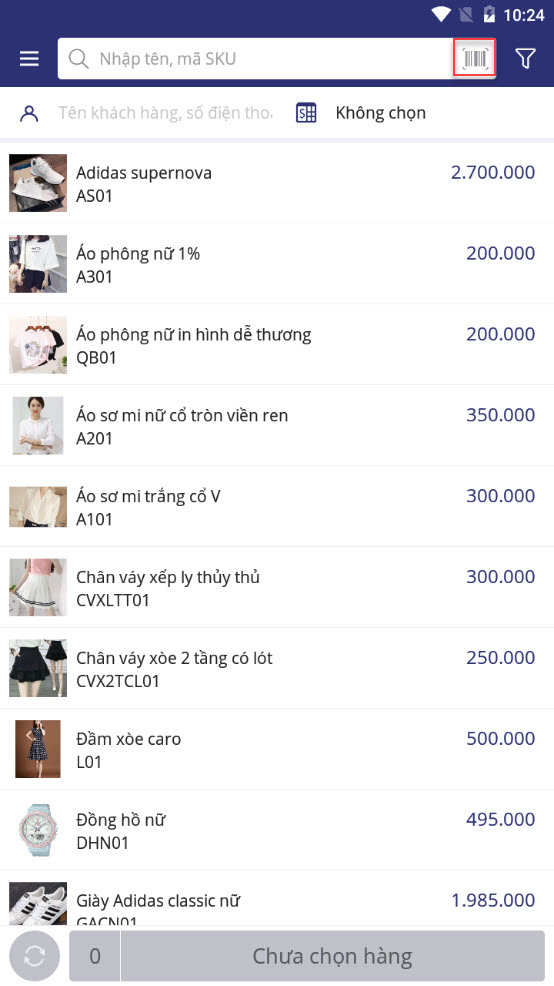
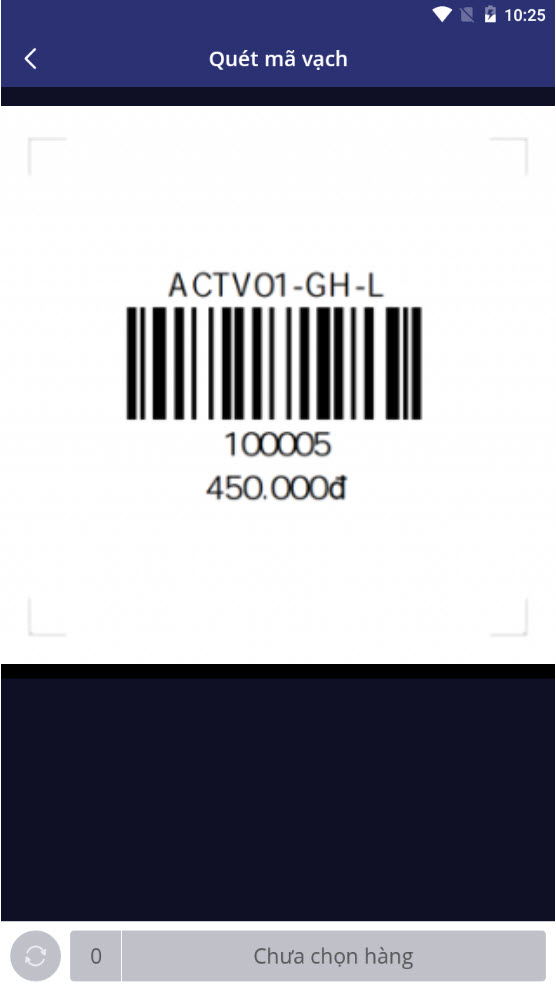


Lưu ý: Nếu khách mua 2 chiếc cùng 1 mẫu hàng, thực hiện quét mã vạch 2 lần.
- Trường hợp khi quét mã vạch, thiết bị quét mã không nhận được sản phẩm thì có thể thực hiện nhập trực tiếp mã vạch để tìm kiếm và chọn sản phẩm.
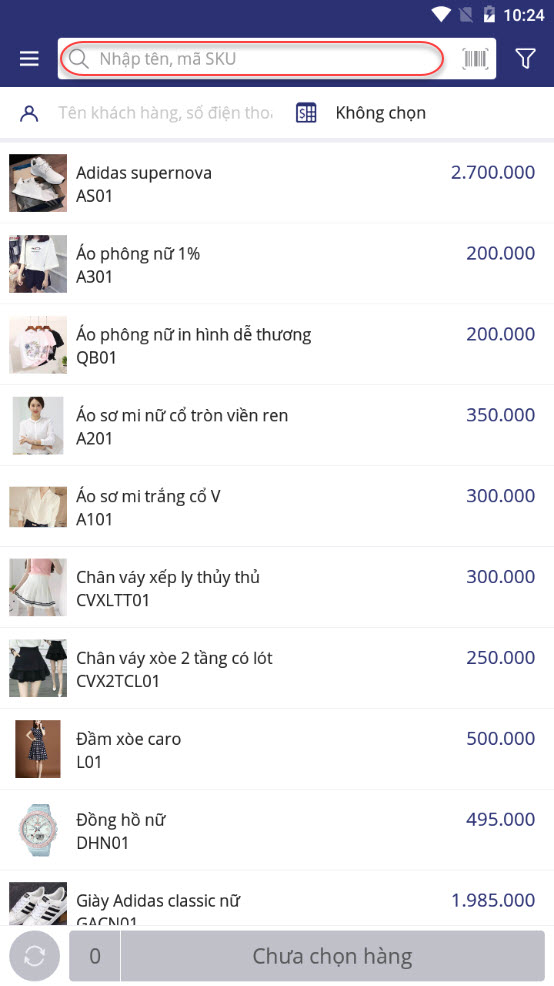

Bước 2: Tính và thu tiền cho khách
- Nhấn chọn thông tin tổng tiền hàng. Chương trình sẽ hiển thị chi tiết các hàng hóa khách mua.
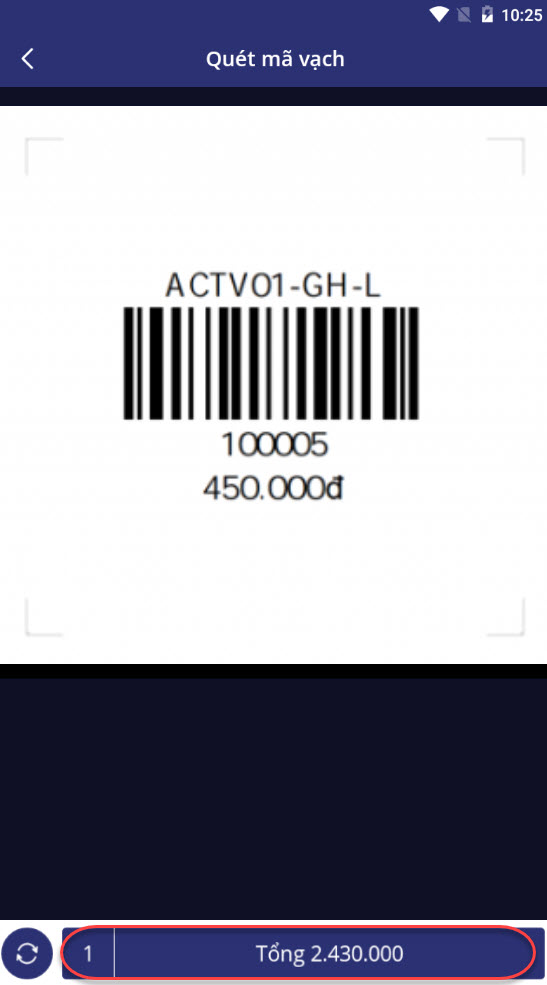

- Thực hiện chọn thông tin khách mua hàng.
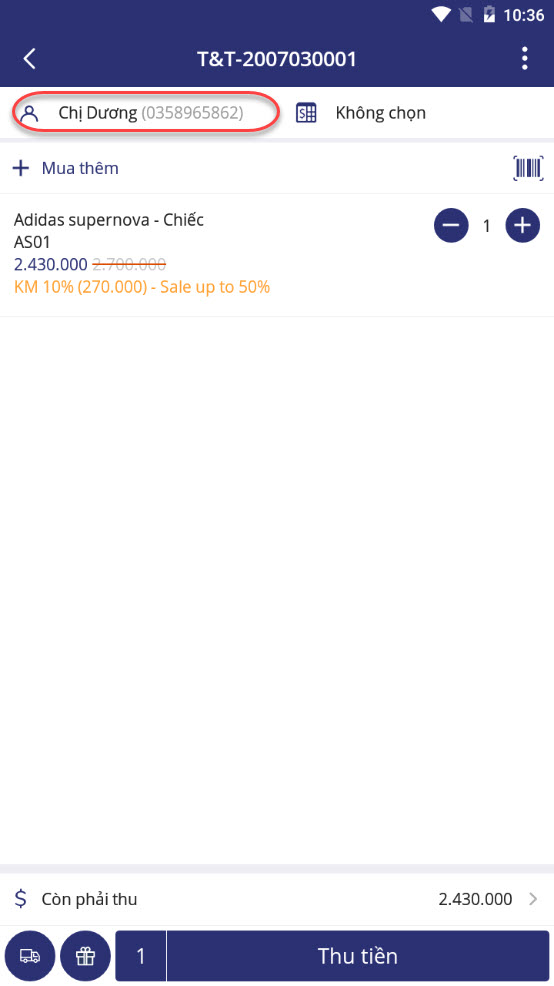

Nếu chưa có thông tin, nhấn biểu tượng ![]() để thêm nhanh thông tin khách.
để thêm nhanh thông tin khách.
- Nếu khách hàng được hưởng chương trình khuyến mại của cửa hàng, nhấn Khuyến mại để ghi nhận cho khách.
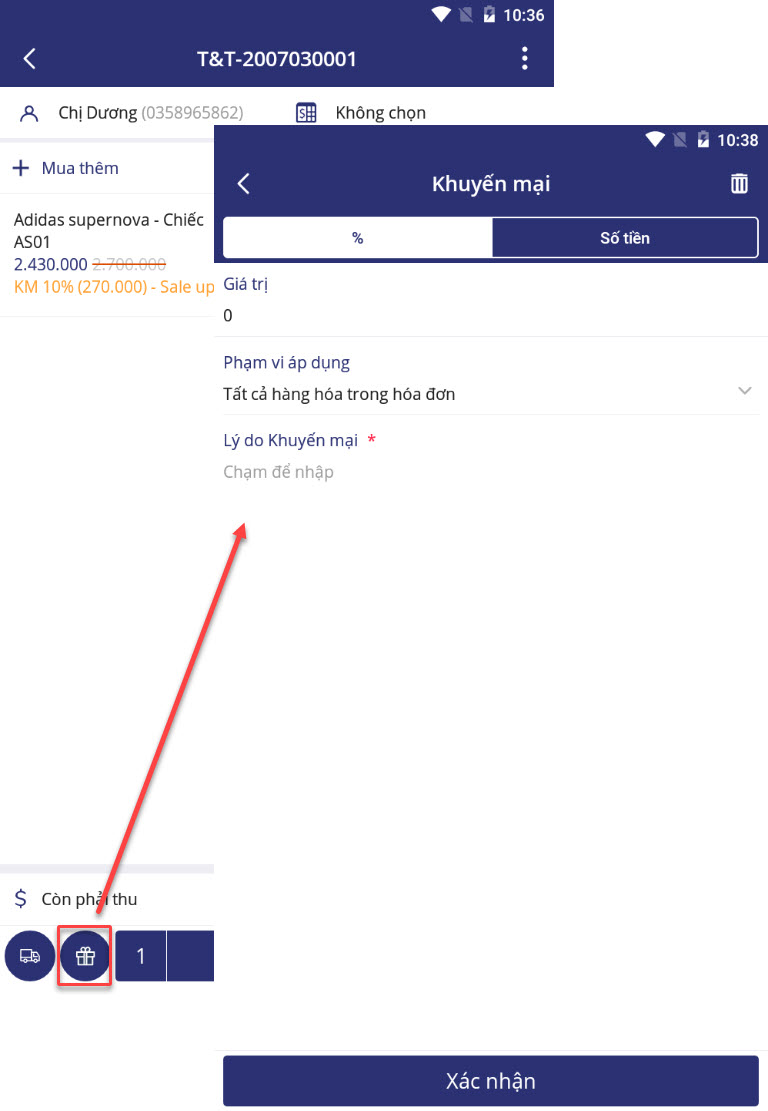

- Sau khi đã ghi nhận các thông tin, nhấn chọn Tổng tiền để thực hiện thu tiền khách đưa.
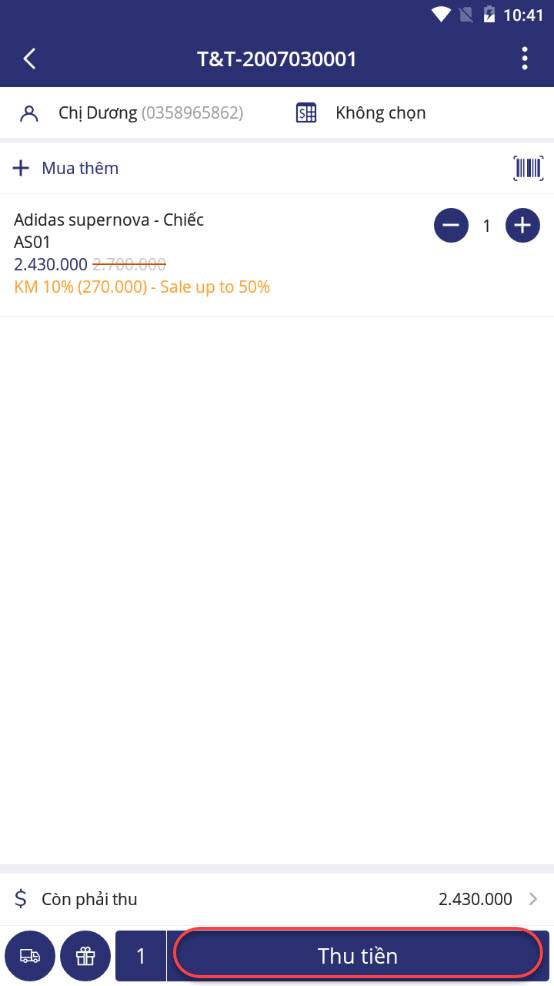

Trường hợp khách thanh toán bằng tiền mặt, thực hiện:
- Chọn tab Tiền mặt, nhập số tiền khách đưa.
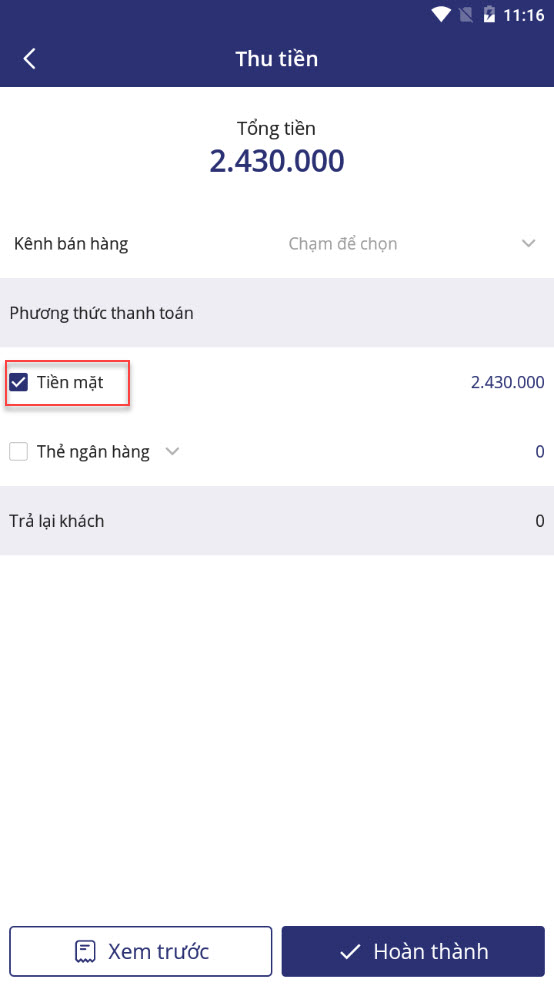

- Nhấn Hoàn thành.
Trường hợp khách thanh toán bằng thẻ ngân hàng, thực hiện:
- Nhấn chọn tab Thẻ ngân hàng.
- Chọn hình thức khách thanh toán: ATM, MasterCard, Visa.
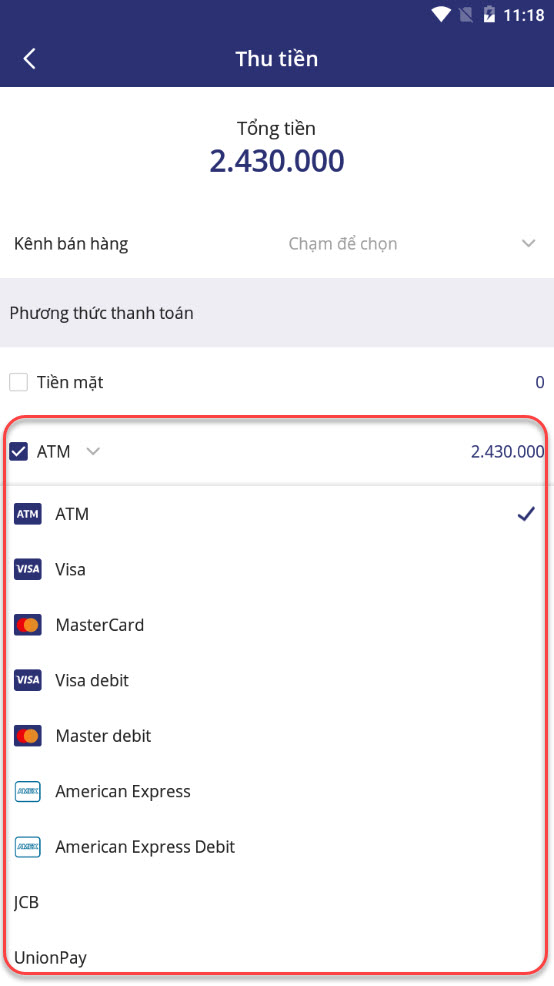

- Nhấn Hoàn thành.
Lưu ý:
- Trường hợp muốn sửa giá bán hàng hóa, thực hiện ghi nhận:
- Trên danh sách hàng hóa, chọn hàng hóa muốn sửa giá bán.
- Vuốt từ phải sang trái, chọn Đổi giá.
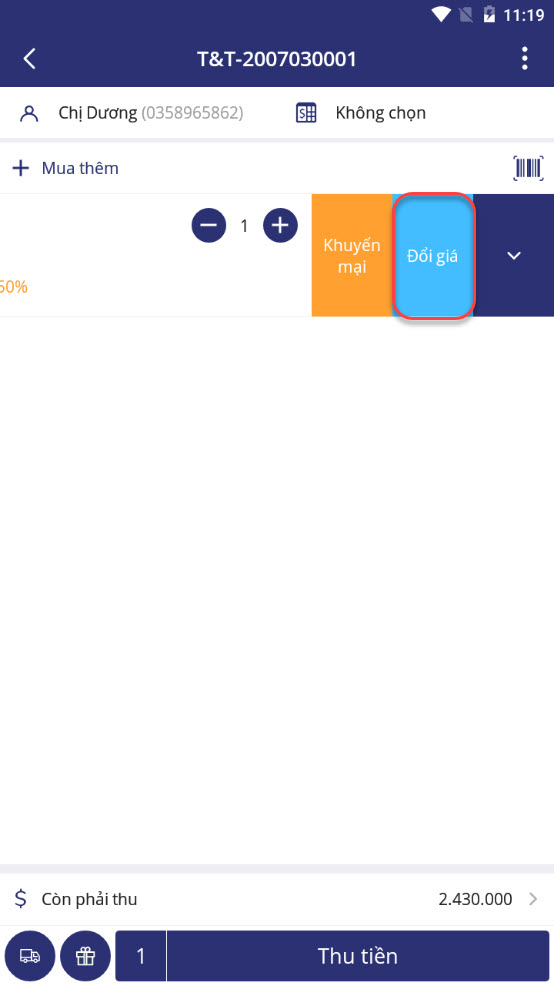

- Nhập giá mới và nhấn Xong.
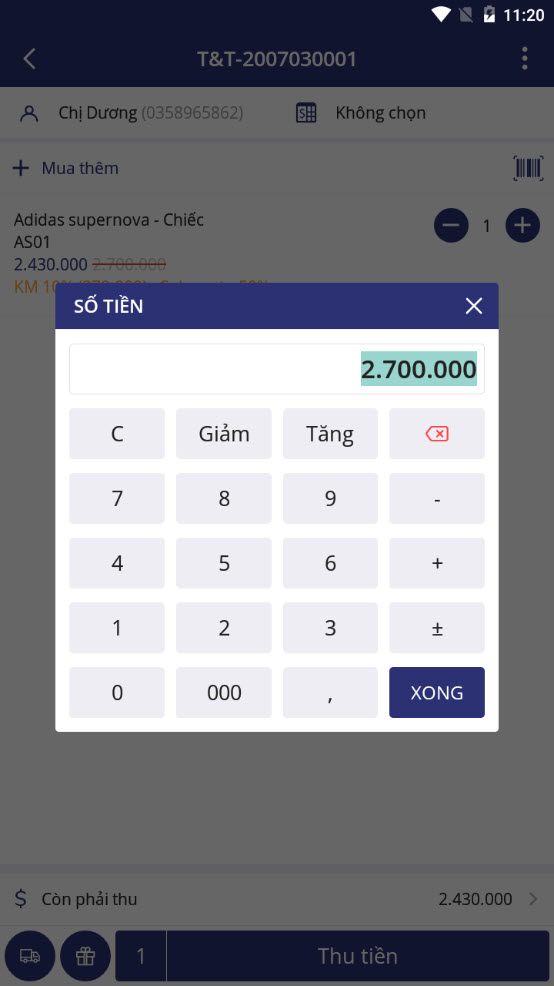

2. Trường hợp khách muốn thay đổi mặt hàng chọn mua, thực hiện ghi nhận:
- Trên danh sách hàng hóa, chọn hàng hóa khách loại bỏ không mua.
- Vuốt từ phải sang trái, nhấn chọn biểu tượng

 để xóa.
để xóa.
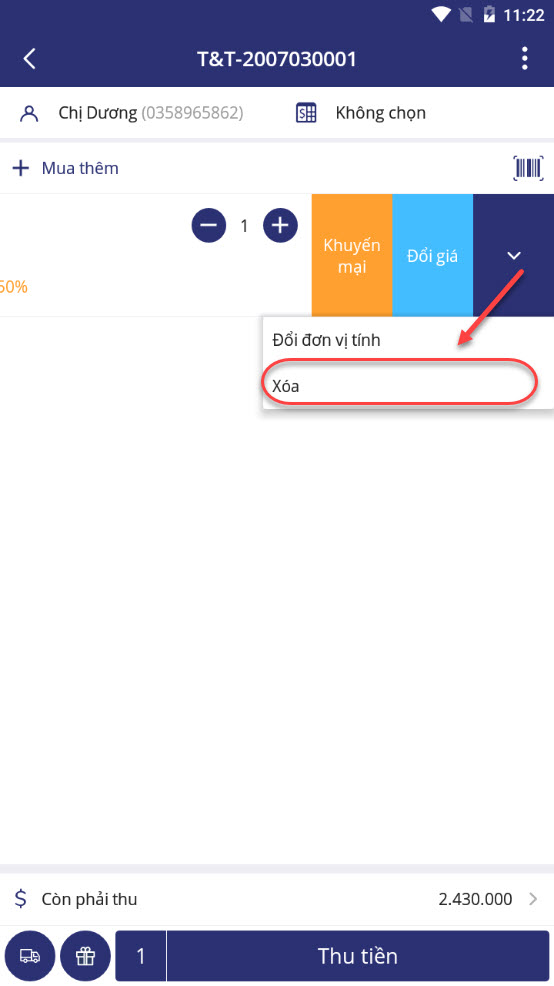

- Nhấn biểu tượng để quay lại danh sách hàng hóa và chọn hàng hóa mới khách muốn mua.










